Коли ви видаляєте формулу, результат формули також видаляється. Якщо ви не хочете видаляти значення, натомість можна видалити лише формулу.
Видалення формули
-
Виділіть клітинку або діапазон клітинок, які містять формулу.
-
Натисніть клавішу Delete.
Видалення формули, але збереження результатів
Для цього скопіюйте формулу, а потім вставте її в ту саму клітинку за допомогою параметра Вставити значення.
-
Виділіть клітинку або діапазон клітинок, які містять формулу.
Якщо формула є формулою масиву, спочатку потрібно виділити всі клітинки в діапазоні клітинок, який містить формулу масиву:-
Клацніть клітинку у формулі масиву.
-
На вкладці Основне у групі Редагування натисніть кнопку Знайти й виділити та виберіть пункт Перейти.
-
Натисніть кнопку Спеціальний.
-
Виберіть елемент Поточний масив.
-
-
На вкладці Основне в групі Буфер обміну натисніть кнопку Копіювати

-
На вкладці Основне в групі Буфер обміну клацніть стрілку під кнопкою Вставити

Видалення формули масиву
Щоб видалити формулу масиву, обов'язково виділіть усі клітинки в діапазоні клітинок, який містить формулу масиву. Для цього зробіть ось що:
-
Клацніть клітинку у формулі масиву.
-
На вкладці Основне у групі Редагування натисніть кнопку Знайти й виділити та виберіть пункт Перейти.
-
Натисніть кнопку Спеціальний.
-
Виберіть елемент Поточний масив.
-
Натисніть клавішу Delete.
Видалення формули, але збереження результатів
-
Виділіть клітинку або діапазон клітинок, які містять формулу.
-
Виберіть вкладку Основне > копіювати (або натисніть клавіші Ctrl+C).
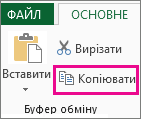
-
Клацніть стрілку > основне під кнопкою Вставити > вставити значення.
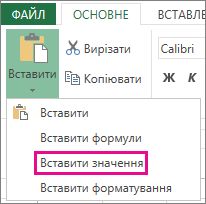
Потрібна додаткова довідка?
Ви завжди можете поставити запитання експерту в спільноті Tech у розділі Excel чи отримати підтримку в спільнотах.










